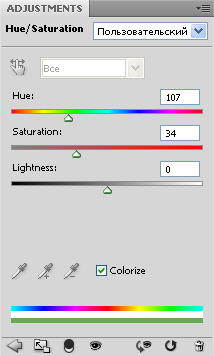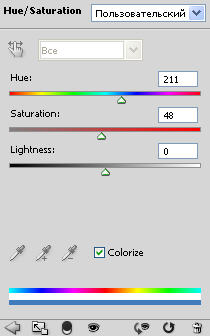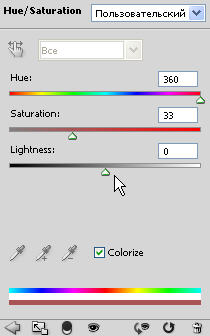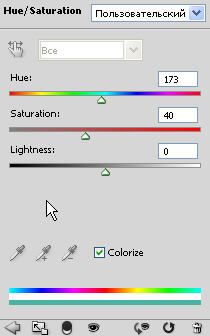В этой статье я расскажу, как можно изменить цвет глаз в фотошопе.Итак , приступаем...
1.Открываем фото, увеличиваем .
2.Создаем новый корректирующий слой - цветовой фон / насыщенность. В квадратике Тонировать ставим галочку, все остальное - без изменений. Наше изображение окрасилось.
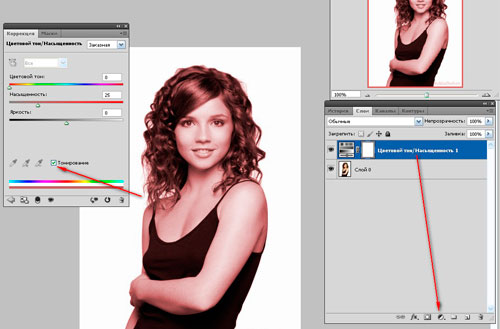
3.Устанавливаем цвета переднего и заднего плана - черный и белый, можно просто нажать D на клавиатуре.
4.Нажимаем на Ведро на панели инструментов и заливаем черным цветом все изображение, находясь на корректирующем слое. Все цвета вернулись.
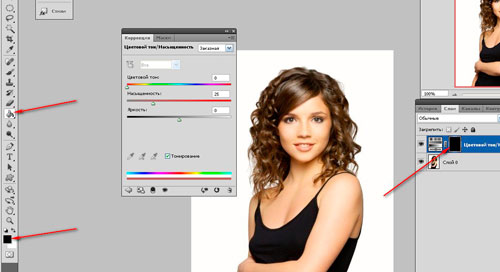
5.Берем инструмент кисть,ставим жесткость 60 %, размер должен быть чуть меньше глаз, щелкаем ей по глазам.
6.Меняем цвета переднего и заднего плана, белый цвет - главный или нажимаем на клавиатуре X.
7.В окне слоев ставим на корректирующем слое режим - Перекрытие, Прозрачность ставим на 75 %.
8.Дважды щелкая по иконке корректирующего слоя, с помощью двух верхних ползунков, подбираем нужный цвет для глаз.